Direct Strikte trackingpreventie inschakelen voor InPrivate-navigatie in Edge
Strikte trackingpreventie rechtstreeks inschakelen voor InPrivate-navigatie in Edge
Starten in Microsoft Edge 85.0.573.0, kunt u nu de modus Strikte trackingpreventie voor een InPrivate-venster in- of uitschakelen, direct voordat u een tabblad opent of een website bezoekt. Er is een nieuwe handige optie toegevoegd aan het tabblad Welkom van InPrivate-browsing in Edge.
Advertentie
In Edge omvat de trackingbeveiliging drie niveaus. De niveaus zijn eenvoudig, evenwichtig en streng. Trackingpreventie is standaard ingesteld op "Gebalanceerd". Volgens Microsoft biedt de Strict-optie de sterkste trackingbescherming, maar kan bepaalde websites breken. Dit kan direct in Instellingen onder de Privacy sectie.
Er is ook een optie om de strikte trackingpreventie voor het InPrivate-browsen in de instellingen in te schakelen.
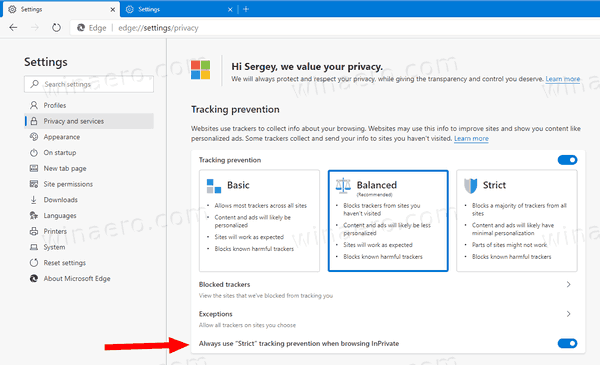
De nieuwste Canary-update heeft een kleine, maar nuttige wijziging geïntroduceerd in de functie Tracking Prevention in Microsoft Edge. U kunt de bovenstaande optie nu rechtstreeks inschakelen zonder de instellingen van de browser te bezoeken.
Om strikte trackingpreventie voor InPrivate-navigatie in Edge rechtstreeks in te schakelen,
- Open Microsoft Edge.
- Open een nieuw InPrivate-venster vanuit het menu of druk op Ctrl + Verschuiving + N.

- Klik op de optie Gebruik altijd de "Strikte" tracking-preventiemodus voor InPrivate-browsing om het in te schakelen.

- Je bent klaar.
Hier zijn een paar dingen om in gedachten te houden.
Opmerkingen:
- Als de bovenstaande optie grijs wordt weergegeven, betekent dit dat u de 'Strikte' trackingpreventie al standaard hebt ingeschakeld in Instellingen. Het zal ook worden gebruikt voor InPrivate-vensters.
- Als u de nieuwe optie niet ziet wanneer u een nieuw InPrivate-venster opent, moet u Edge. gebruiken 85.0.573.0 en hoger. Bekijk hieronder de daadwerkelijke Edge-versies.
Werkelijke Edge-versies
- Stabiel kanaal: 83.0.478.61
- Bètakanaal: 84.0.522.28
- Ontwikkelaarskanaal: 85.0.552.1
- Kanarie kanaal: 85.0.573.0
Microsoft Edge downloaden
U kunt de pre-release Edge-versie voor Insiders hier downloaden:
Microsoft Edge Insider-preview downloaden
De stabiele versie van de browser is beschikbaar op de volgende pagina:
Microsoft Edge Stable downloaden
Opmerking: Microsoft is begonnen met het leveren van Microsoft Edge aan gebruikers van Windows via Windows Update. De update is bedoeld voor gebruikers van Windows 10 versie 1803 en hoger en vervangt de klassieke Edge-app zodra deze is geïnstalleerd. De browser, wanneer? geleverd met KB4559309, maakt het onmogelijk om het te verwijderen via Instellingen. Bekijk de volgende oplossing: Microsoft Edge verwijderen als de verwijderknop grijs wordt weergegeven.
